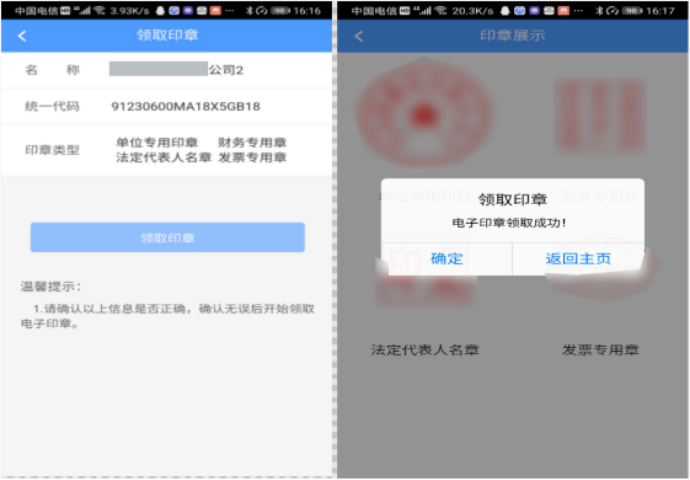法人账号登录电子签章,表示电子签章不是由法人股东的法定代表人登录个人账号签字,而是由法人股东登录法人账号进行单位电子盖章。
同时登录申请人账号,点击申请记录后方的“电子签名情况”即可查看哪些人员需要签名。
若查看到需要签名的人员显示为“企业名称”,则需要进行企业电子盖章,若法人股东本身没有电子印章,系统后台自动判断不符合电子盖章条件,电子签名情况显示为法人股东的法人代表人姓名,和普通法人股东法定代表人登录个人账号签名操作流程一致。
(法人股东电子盖章需要在所有自然人股东签名流程完结之后才能操作)
登录入口:使用"浙江政务服务网”法人账号,登入浙江省企业登记全程电子化平台,选择【我的电子签名】--【待签名】--【电子签名】。
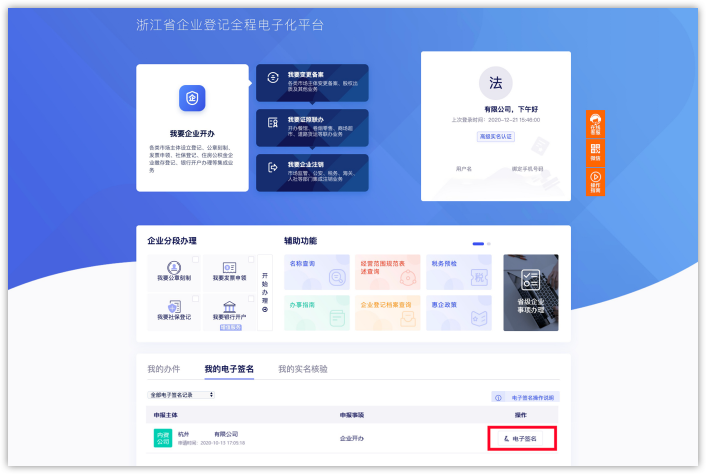
点击【电子签名】 -【选择印章】则会出现一个二维码,根据页面提示的二维码使用对应的软件进行扫码操作。
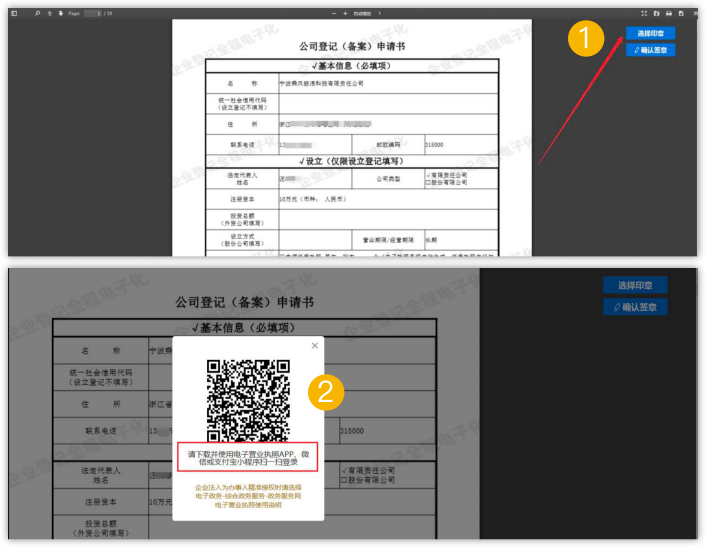
使用电子营业执照扫码,展示本地执照列表,选择相应执照,跳转至执照验证页面;
输入执照密码,点击”确定”后,跳转至授权登录页面,点击“登录”提示登录成功即可;

返回至签章页面,此时显示选择印章页面,选择相应印章点击“确定”后弹出提示语,再次点击“确定”;
弹出提示请使用刚才扫码的电子营业执照小程序签章,并显示操作步骤;
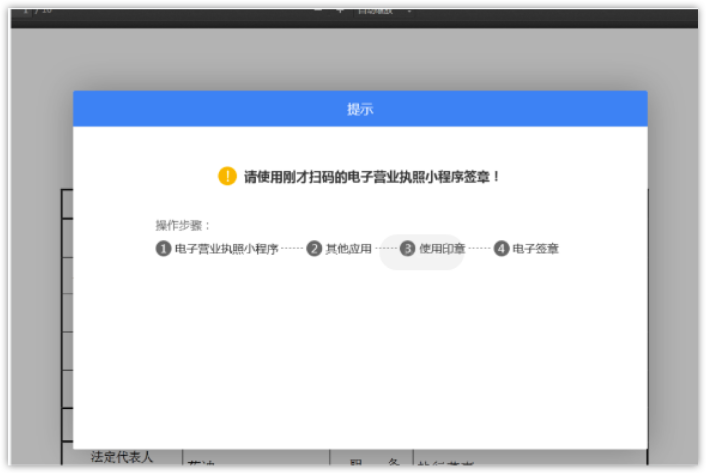
返回至电子营业执照小程序,点击“其他应用”,再点击“使用印章”;
跳转至电子签章页面,查看待签章任务新增一条签章数据,点击“签章”;
跳转至签章详情页面,点击“确认签章”,弹出提示按钮,再次点击“确认签章”即提示手机端签名确认成功;
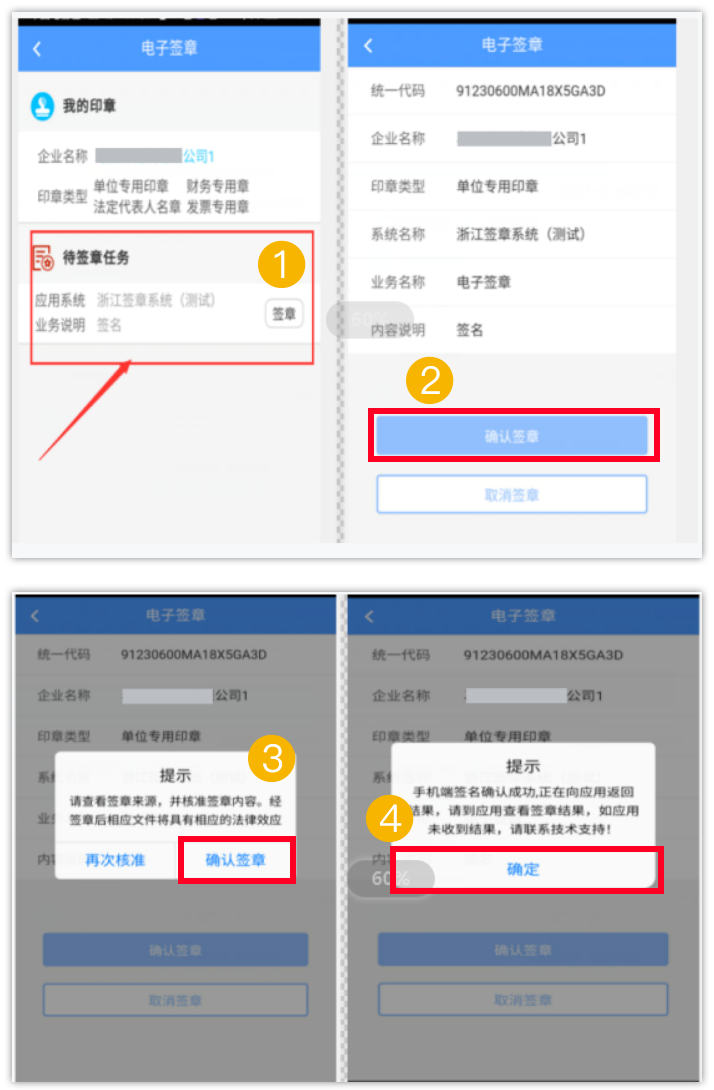
返回至签章页面,弹出提示显示签章成功,点击确定后,展示签章完成。

2、申领电子印章
第一步打开电子营业执照小程序,点击“其他应用”跳转至电子签章页面,如下图所示;
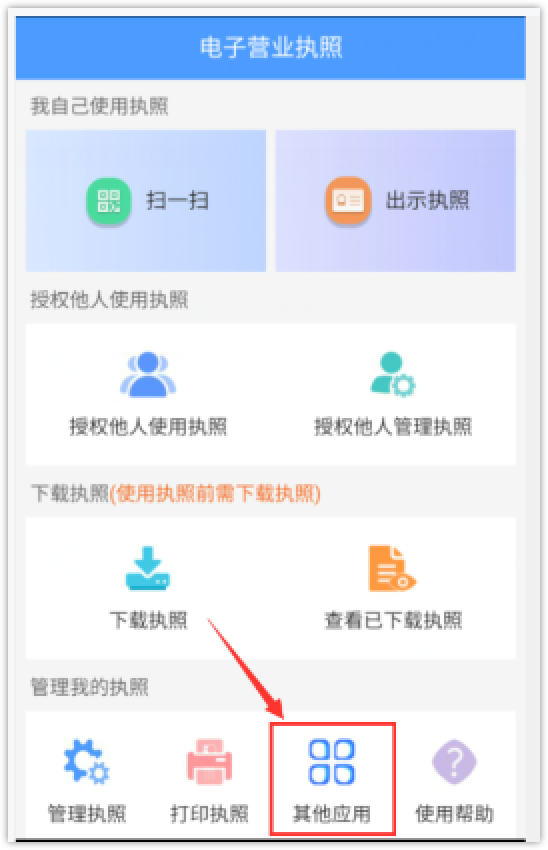
点击“领取印章”,跳转至本地执照列表(需先下载电子营业执照),选择需要领取印章的电子营业执照;
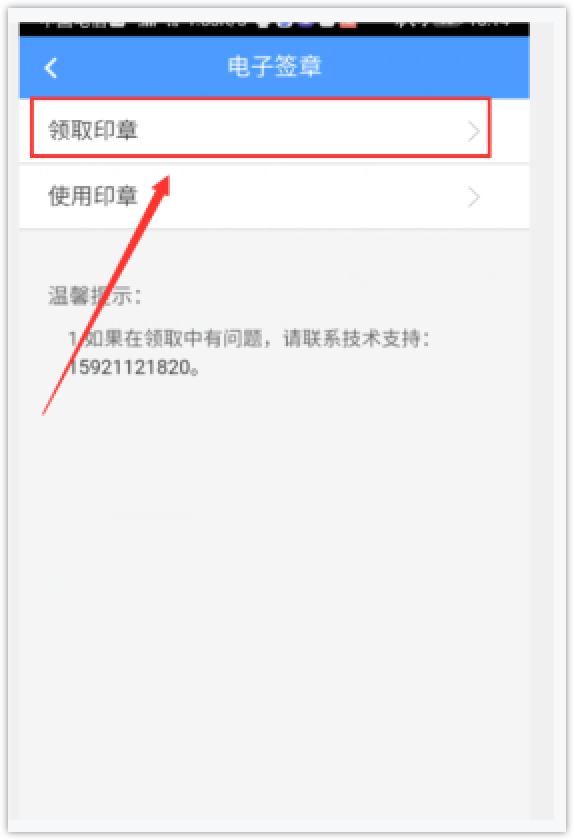
跳转至执照验证页面,输入执照密码,点击“确定”后,跳转至领取印章页面;

确定领取的印章类型及基本信息后,点击“领取印章”;
领取成功,跳转至印章展示页面,查看领取的印章。